Как исправить AirPods, подключенные, но звук идет с телефона
Опубликовано: 2022-12-16
AirPods за короткий период стали такими популярными, потому что они надежны, удобны в использовании, имеют отличное качество звука и различные удивительные функции, такие как шумоподавление, режим прозрачности и многое другое. В мгновение ока он подключается к таким устройствам, как iPhone, Mac и другим. С помощью AirPods люди могут транслировать свою любимую музыку, отвечать на телефонные звонки своих друзей и семьи и многое другое. Помимо всех этих функций, многие пользователи сталкивались с тем, что AirPods подключены, но звук исходит из проблем с телефоном, или AirPods Pro подключены, но нет проблем со звуком. Если вы один из тех, кто также столкнулся с этой проблемой, вам не о чем беспокоиться, потому что вы находитесь в нужном месте. В этой статье мы обсудим, как можно решить эту проблему. Так что оставайтесь с нами до конца!

Содержание
- Как исправить AirPods, подключенные, но звук идет с телефона
- Что вызывает подключение AirPods, но звук исходит от телефона?
- Как исправить Airpods, подключенные, но звук идет с телефона?
- Способ 1: перезапустите AirPods
- Способ 2: выключить и включить Bluetooth
- Способ 3: повторно подключить AirPods к iPhone
- Способ 4: снова подключите AirPods к уху
- Способ 5: зарядка AirPods
- Способ 6: очистите AirPods и зарядные порты
- Способ 7: убедитесь, что AirPods не подключены к другому устройству
- Способ 8: отключить автоматическое обнаружение ушей на iPhone
- Способ 9: установить AirPods в качестве устройства вывода
- Метод 10: отрегулируйте громкость баланса звука
- Способ 11: обновить iPhone
- Способ 12: сбросить AirPods
Как исправить AirPods, подключенные, но звук идет с телефона
AirPods 2-го поколения, AirPods 3-го поколения, AirPods Pro и AirPods Max — это различные модели AirPods. Apple обновила функции AirPods с каждой моделью, например, AirPods Max обеспечивает 20 часов прослушивания без подзарядки, персонализированный пространственный звук с динамическим отслеживанием головы и многое другое, а AirPods Pro и AirPods 3-го поколения устойчивы к поту и воде. Но помимо всех этих удивительных моделей и функций AirPods, некоторые люди сталкивались с тем, что AirPods подключены, но звук исходит из проблем с телефоном. Далее в этой статье вы узнаете, как исправить подключенные AirPods, но звук идет с телефона. Продолжайте читать, чтобы узнать об этом подробнее.
Что вызывает подключение AirPods, но звук исходит от телефона?
Прежде чем обсуждать, как исправить проблемы с подключением AirPods Pro, но без звука, давайте сначала поговорим о причинах этой проблемы.
- Эта проблема также может быть вызвана ошибкой , поэтому попробуйте обновить устройство.
- В ваших AirPods может быть грязь или ушная сера, которые могут вызывать проблемы со звуком.
- Вы можете столкнуться с этой проблемой, если включено автоматическое определение уха .
- Иногда датчики ваших AirPods не могут определить положение в ушах , в результате чего AirPods Pro подключаются, но нет проблем со звуком.
Как исправить Airpods, подключенные, но звук идет с телефона?
Чтобы исправить подключенные AirPods, но звук исходит из проблемы с телефоном, вы можете воспользоваться методами, предоставленными нами ниже.
Способ 1: перезапустите AirPods
Перезапуск ваших AirPods должен быть первым шагом, который вы предпримете для решения обсуждаемой проблемы.
1. Поместите оба AirPods в чехол AirPods и закройте крышку . AirPods будут выключены.
2. Затем через некоторое время снова откройте крышку и выньте AirPods , чтобы снова включить их.
3. Повторно подключите AirPods к устройству Bluetooth .
Способ 2: выключить и включить Bluetooth
Вы также можете попробовать перезапустить Bluetooth, чтобы увидеть, устранена ли проблема.
1. Откройте приложение « Настройки » на своем iPhone.

2. Затем коснитесь параметра Bluetooth на вашем устройстве.
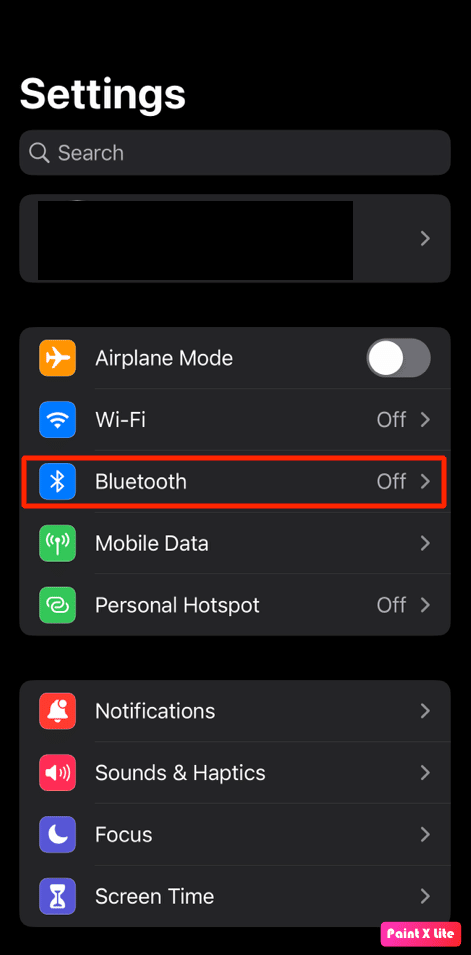
3. Затем выключите переключатель для параметра Bluetooth и подождите некоторое время, чтобы снова включить его .
Читайте также : 8 способов исправить исчезновение приложения Safari с iPad или iPhone
Способ 3: повторно подключить AirPods к iPhone
Вам придется повторно подключить AirPods к вашему iPhone через Bluetooth.
1. Откройте приложение « Настройки » на своем iPhone.

2. Затем нажмите на опцию Bluetooth .
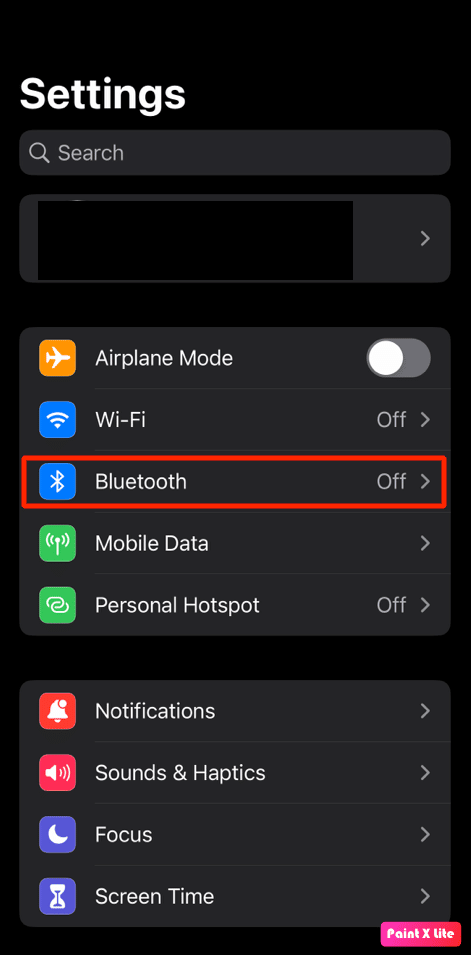
3. Найдите и коснитесь своих AirPods .
4. После этого коснитесь значка i справа от указанного устройства AirPods .
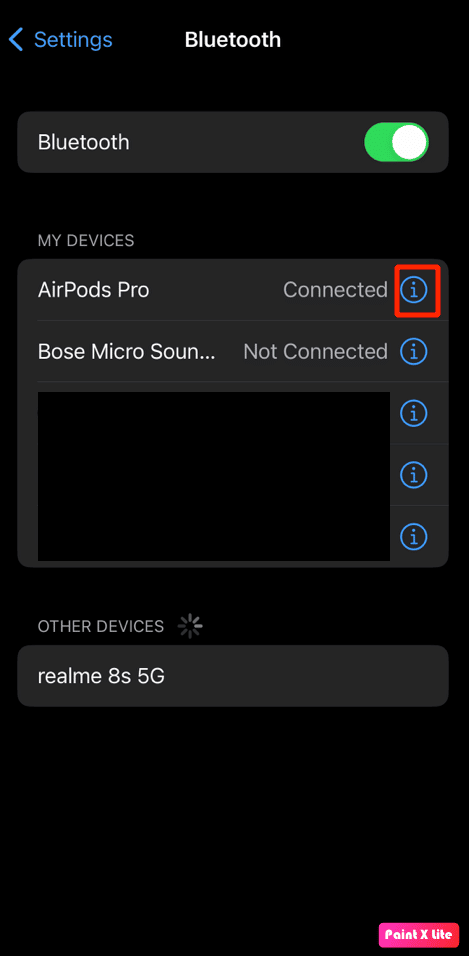
5. Нажмите «Забыть это устройство » и подтвердите свой выбор.
6. После того, как вы забыли об этом, снова подключите AirPods к вашему iPhone , чтобы увидеть, устранена ли указанная проблема или нет.
Способ 4: снова подключите AirPods к уху
Иногда датчики ваших AirPods не могут определить положение в ушах, из- за чего ваши Airpods не воспроизводят звук. И вы можете столкнуться с тем, что AirPods Pro подключены, но из-за этого нет проблем со звуком. Итак, снимите AirPods с ушей, а затем вставьте их обратно.
Способ 5: зарядка AirPods
Убедитесь, что ваши AirPods заряжены, прежде чем начать их использовать, потому что, если они не заряжены, вы можете столкнуться с тем, что AirPods подключены, но звук исходит из проблемы с телефоном. Если вы обнаружите, что ваши AirPods не заряжаются:
1. Поместите AirPods в чехол для AirPods.
2. После этого закройте крышку .
3. Вставьте разъем Lightning в нижнюю часть корпуса AirPods .
4. Вставьте разъем USB в зарядное устройство USB .
5. Теперь поместите AirPods в чехол для зарядки .
6. Затем откройте крышку чехла AirPod и поднесите его к iPhone .
7. После этого вы сможете увидеть процент заряда батареи ваших AirPods на вашем iPhone .
Примечание . Или перейдите к настройкам Bluetooth для ваших AirPods, чтобы проверить процент заряда батареи .
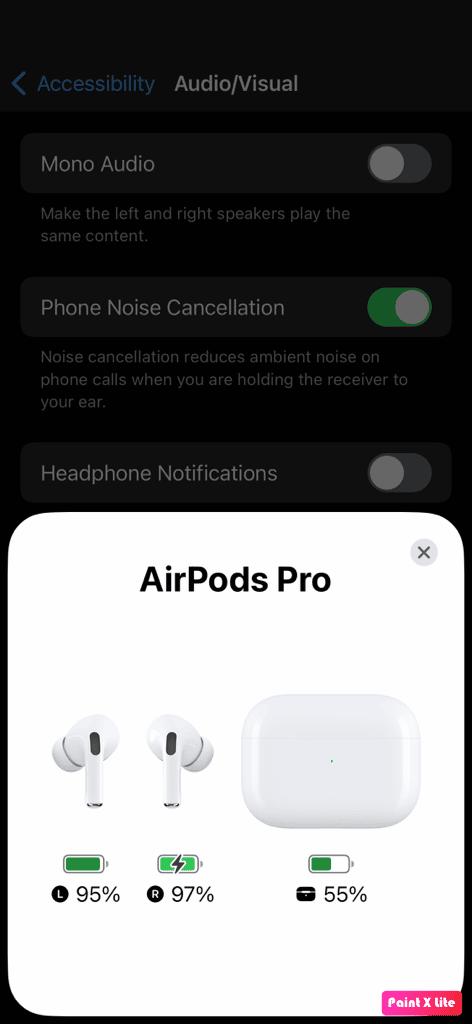

Читайте также : Как решить проблему с AirPods, но нет звука
Способ 6: очистите AirPods и зарядные порты
Вы также можете столкнуться с тем, что AirPods подключены, но звук исходит из проблем с телефоном, если в вашем AirPod есть грязь, ушная сера или грязь. Поэтому обязательно почистите AirPods, зарядный порт и чехол для зарядки. Используя ватную палочку, влажную чистящую салфетку или ватную палочку , аккуратно протрите наушники AirPods .
Примечание . При очистке убедитесь, что вы не используете воду , так как это может повредить или испортить их. Но если вы хотите использовать жидкость для очистки Airpods, вы можете использовать небольшое количество спирта , потому что он быстро высыхает . Убедитесь, что вы не используете его в больших количествах; в противном случае это может привести к повреждению внутренних частей ваших AirPods.
Способ 7: убедитесь, что AirPods не подключены к другому устройству
Все ваши гаджеты с чипами H1/W1 автоматически подключаются к другим устройствам Apple с помощью вашего Apple ID. Это означает, что ваши AirPods могут автоматически подключаться к вашему iPad, несмотря на ваш iPhone. Так что в следующий раз отключите Bluetooth на всех устройствах iOS, которые вы не используете .
Способ 8: отключить автоматическое обнаружение ушей на iPhone
Чтобы отключить автоматическое обнаружение уха, выполните следующие действия.
Примечание . Убедитесь, что наушники AirPods подключены к вашему iPhone.
1. Запустите « Настройки » на вашем iPhone.
2. Затем нажмите Bluetooth и найдите свои AirPods в разделе МОИ УСТРОЙСТВА .
3. Нажмите на значок i рядом с вашим устройством AirPods .
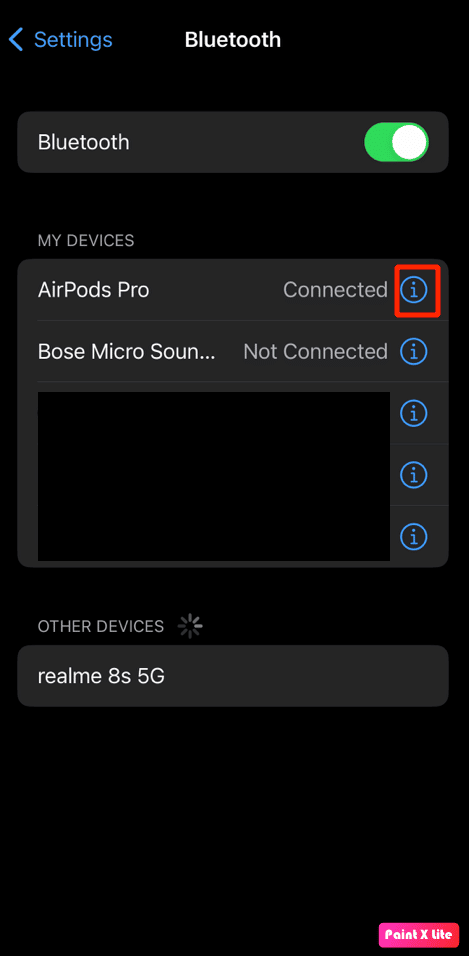
4. Затем выключите переключатель для параметра « Автоматическое обнаружение уха ».
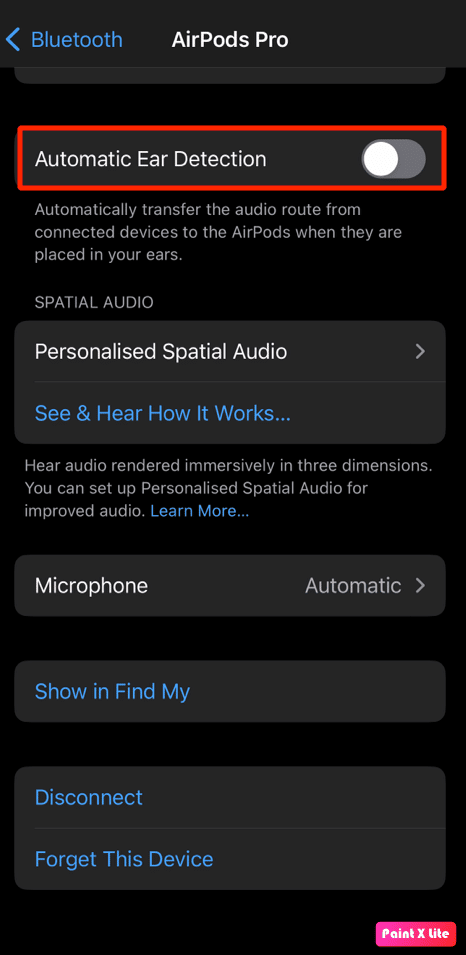
Способ 9: установить AirPods в качестве устройства вывода
Выбор AirPods в качестве устройства вывода может помочь решить проблему, поэтому выполните указанные шаги.
1. Сначала проведите вниз от правого верхнего угла экрана iPhone, чтобы открыть Пункт управления .
2. Нажмите и удерживайте виджет воспроизведения музыки , чтобы открыть аудиовыходы.
3. Затем коснитесь значка AirPlay с треугольником и тремя круглыми полосами.
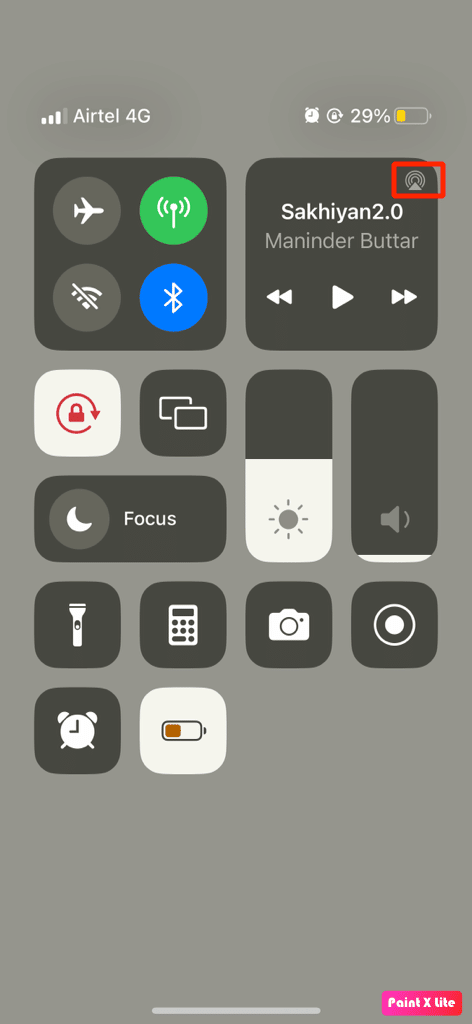
4. После этого выберите свои AirPods .
Продолжайте читать дальше, чтобы узнать, как исправить подключенные AirPods, но звук исходит из проблемы с телефоном.
Читайте также : Как сделать AirPods громче
Метод 10: отрегулируйте громкость баланса звука
Если вы хотите узнать, как настроить громкость баланса звука, прочитайте приведенные шаги и попробуйте их на своем устройстве.
1. Начните с перехода к приложению « Настройки iPhone ».
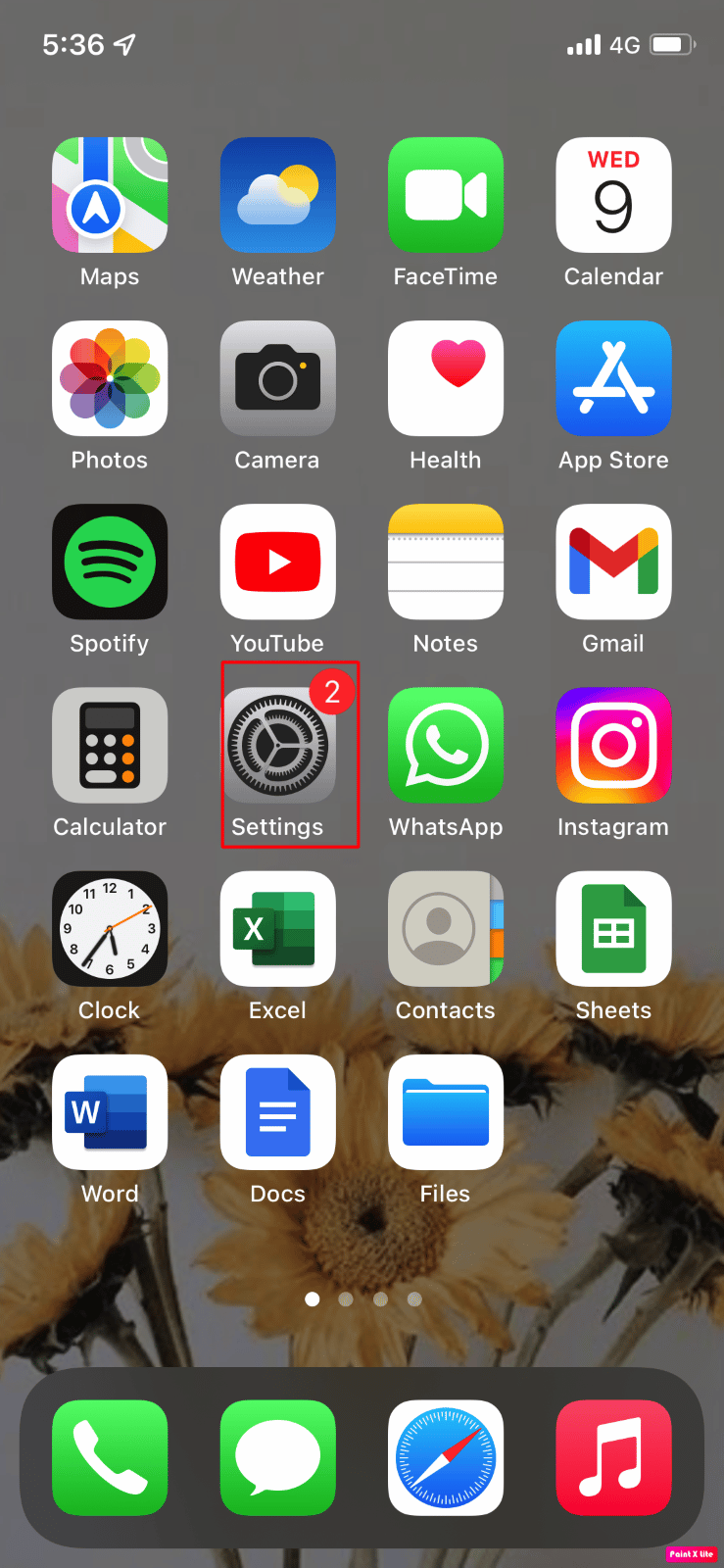
2. Затем нажмите на опцию « Доступность ».
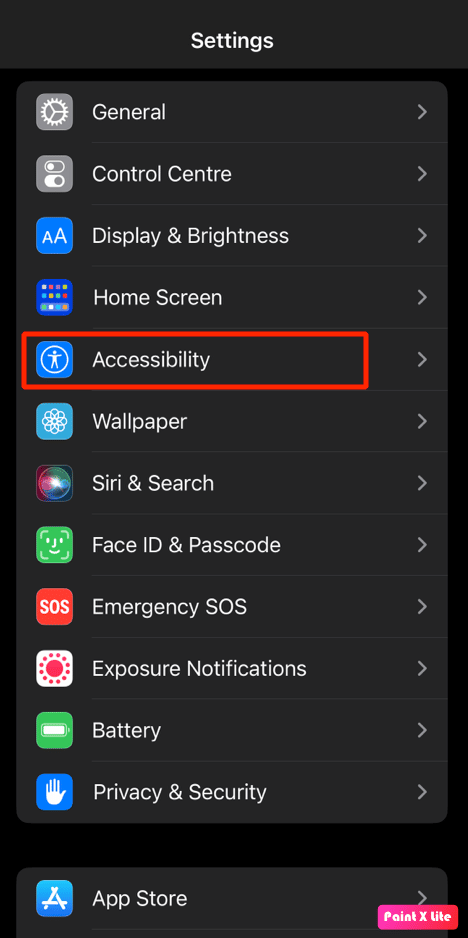
3. Нажмите на опцию « Аудио/видео ».
4. Затем в разделе « Баланс » держите ползунок посередине или убедитесь, что левый и правый каналы сбалансированы .
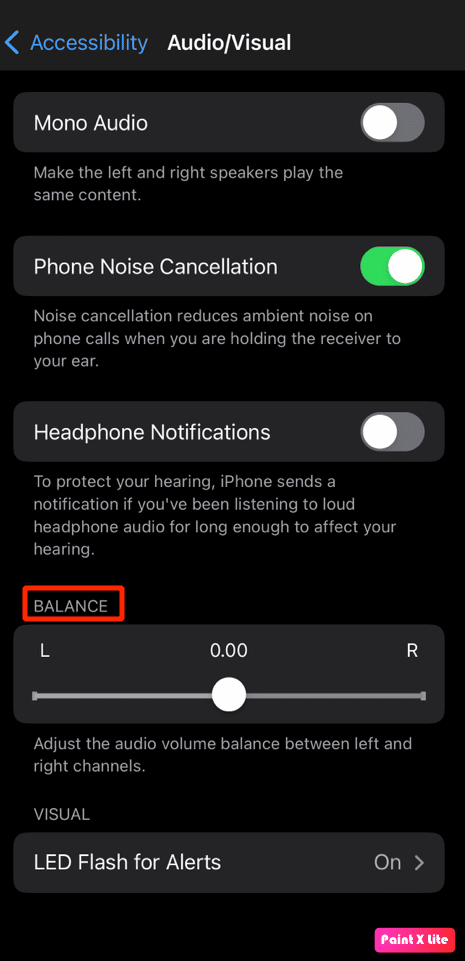
Способ 11: обновить iPhone
Обновив свой iPhone до последней версии, вы можете избавиться от всех ошибок, которые могут вызывать эту проблему. Попробуйте выполнить указанные шаги, чтобы обновить свой iPhone.
1. Перейдите к настройкам на вашем iPhone.
2. Затем нажмите на опцию « Общие ».
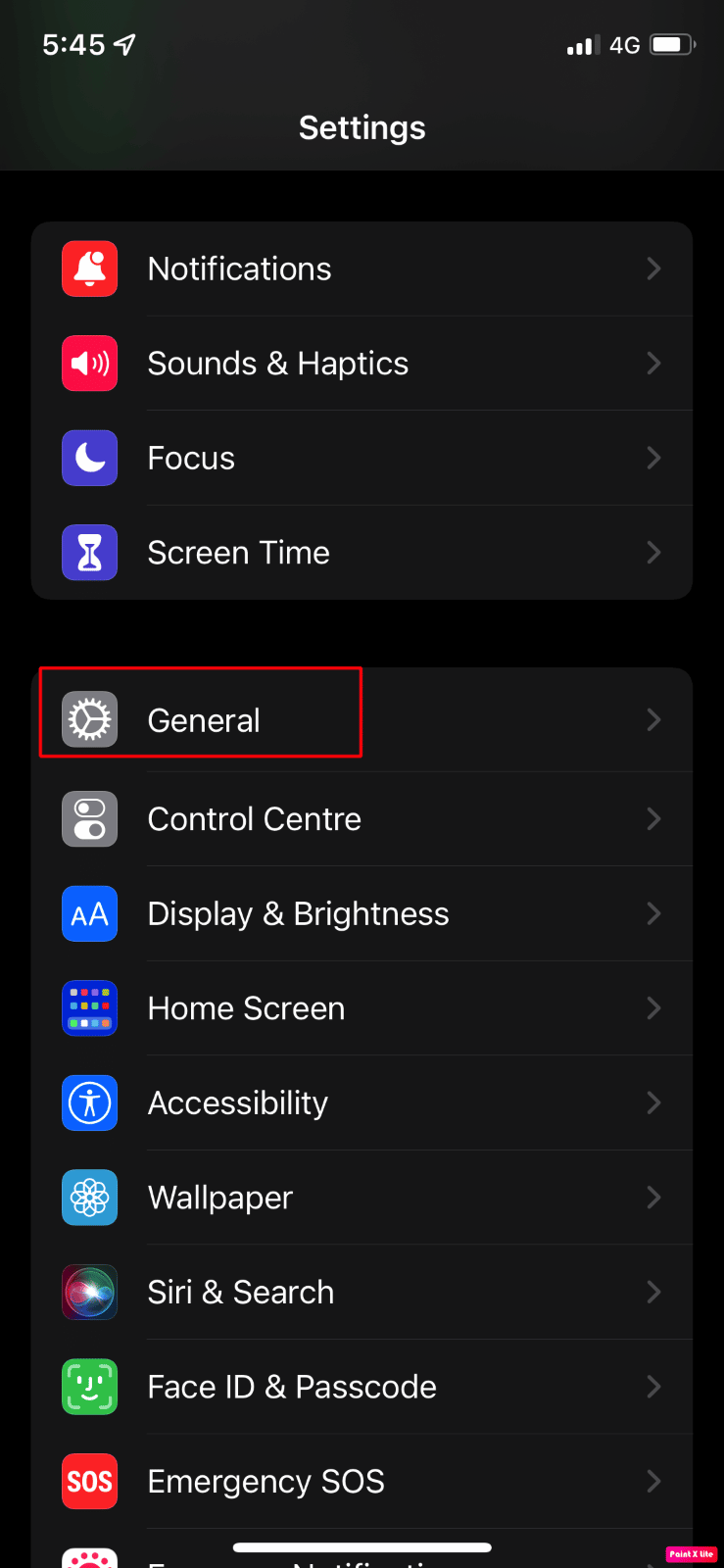
3. Нажмите на опцию « Обновление программного обеспечения ».
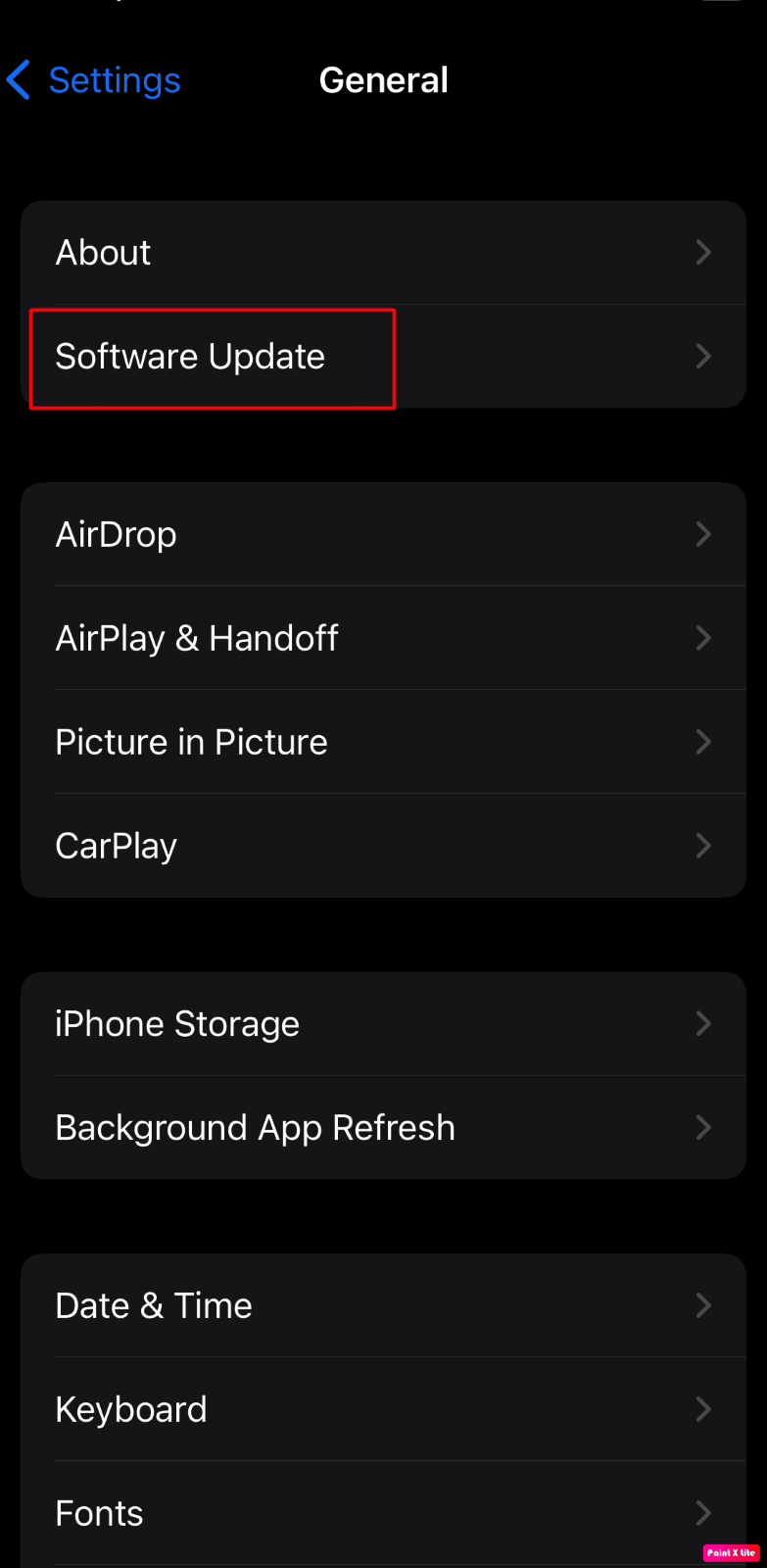
4. Нажмите на опцию « Загрузить и установить ».
Примечание . Если появится сообщение с просьбой временно удалить приложения, поскольку iOS требует больше места для обновления, нажмите « Продолжить» или «Отмена » .
5А. Если вы хотите, чтобы обновление произошло немедленно , нажмите « Установить ».
5Б. Или, если вы нажмете « Установить сегодня вечером» и подключите свое устройство iOS к источнику питания перед сном, ваше устройство будет автоматически обновлено ночью .
Примечание . У вас также есть возможность установить программное обеспечение позже, выбрав « Напомнить мне позже» .
Читайте также : Как решить проблему, когда AirPods не перезагружается
Способ 12: сбросить AirPods
Попробуйте сбросить настройки AirPods на iPhone, чтобы решить проблему, с которой вы столкнулись. Чтобы сбросить AirPods на вашем iPhone, выполните указанные шаги.
1. Откройте «Настройки » на своем iPhone и нажмите « Bluetooth» > ваше устройство AirPods .
2. После этого коснитесь значка i > « Забыть это устройство для AirPods».
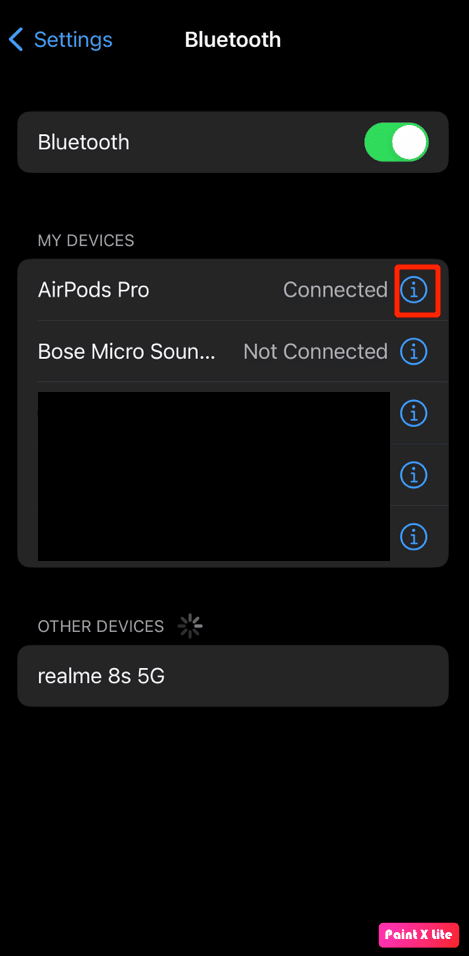
3. Затем поместите наушники AirPods в чехол для зарядки и держите крышку открытой .
4. Нажмите и удерживайте кнопку настройки, расположенную на задней стороне корпуса, пока индикатор состояния времени не начнет непрерывно мигать желтым, а затем белым цветом.
5. Затем ваши AirPods должны немедленно перейти в режим сопряжения . Держите AirPods рядом с вашим iPhone и нажмите на опцию « Подключиться » на вашем iPhone.
Рекомендуется :
- Как получить квитанции Redbox
- Как подключить Note 5 к телевизору без Wi-Fi
- Устранить проблему с отсутствием зарядки AirPods
- Исправьте AirPods, играющие только в одном ухе
Мы надеемся, что вы смогли извлечь что-то полезное из нашей статьи, поскольку мы обсудили причины, а также исправления AirPods подключены, но звук идет с телефона, и AirPods Pro подключены, но нет проблем со звуком. Если вы хотите узнать больше на такие темы, вы можете посетить нашу страницу, поскольку мы продолжаем поступать с удивительной информацией и обновлять нашу страницу. Вы можете сообщить нам о любых вопросах или предложениях по любой другой теме, по которой вы хотите, чтобы мы написали статью. Оставьте их в разделе комментариев ниже, чтобы мы знали.
